
Comment transférer des contacts de l’iPhone vers Samsung de 6 manières simples

Vous avez décidé d'abandonner l'iPhone et d'essayer le Samsung ? Changer de téléphone est désormais monnaie courante. Cependant, il est primordial de transférer les contacts de votre ancien iPhone vers le nouveau Samsung.
Bien sûr, retaper chaque numéro de téléphone sur le nouvel appareil Samsung serait peu pratique. Sans parler de la lenteur et de la perte de temps que cela peut engendrer. Alors, comment transférer efficacement vos contacts d'un iPhone vers un Samsung ? Voici quelques conseils de pro pour partager rapidement vos contacts entre un iPhone et un appareil Samsung.
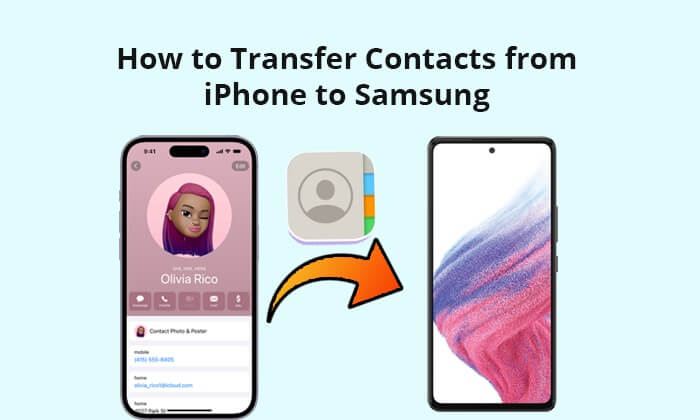
L'iPhone et le Samsung sont deux appareils totalement différents et incompatibles. Le transfert de données entre eux peut donc rencontrer des difficultés. Mais avec un logiciel de transfert de données professionnel, le processus sera un jeu d'enfant. Coolmuster Mobile Transfer est un logiciel tiers exceptionnel et performant.
Cette application de bureau vous permet de transférer des fichiers entre appareils mobiles en un seul clic, même sur des plateformes différentes. C'est le moyen le plus efficace de transférer vos contacts d'iPhone vers Android en toute simplicité, sans vous soucier des problèmes de compatibilité. Outre le transfert de données d' iOS vers Android , Coolmuster Mobile Transfer prend également en charge le partage de données d' Android vers iOS , Android vers Android et iOS vers iOS .
Principales caractéristiques de Coolmuster Mobile Transfer :
Vous trouverez ci-dessous des étapes simples pour transférer des contacts d’un iPhone vers un appareil Samsung :
01 Téléchargez le logiciel sur votre ordinateur depuis le site officiel et installez-le. Lancez-le, puis sélectionnez « Transfert mobile » dans l'interface principale.

02 Reliez vos deux téléphones à l'ordinateur avec des câbles, activez le mode de débogage USB sur Samsung et cliquez sur « Faire confiance » sur votre iPhone.

03 Une fois les téléphones connectés à l'ordinateur, vérifiez que l'iPhone est la source et le Samsung la destination. S'ils sont mal placés, appuyez sur l'option « Inverser » pour les inverser.

04 Choisissez l'option « Contacts », puis appuyez sur « Démarrer la copie ».

Si vous souhaitez un tutoriel plus détaillé, veuillez cliquer sur la vidéo suivante :
Smart Switch est une application principalement conçue par Samsung pour le transfert de données vers les appareils Galaxy. Si vous souhaitez copier les contacts d'un iPhone vers votre nouveau Samsung, Smart Switch est l'application idéale. Après avoir installé l'application sur les deux appareils et établi une connexion, vous pouvez commencer à transférer vos contacts en toute simplicité. ( Smart Switch nécessite-t-il le Wi-Fi pour envoyer des données ? Cliquez ici pour trouver la réponse.)
Étapes à suivre pour utiliser Smart Switch pour transférer des contacts de l'iPhone vers le Samsung Galaxy S25 :
Étape 1. Ouvrez Smart Switch sur Samsung et accordez les autorisations d'accès aux données. Choisissez l'option « Recevoir des données » > « Sans fil ».
Étape 2. Choisissez « iPhone/iPad » > « Récupérer les données depuis iCloud ». Saisissez votre identifiant Apple et votre mot de passe, puis appuyez sur « Se connecter à iCloud ».
Étape 3. Vous recevrez probablement un code d'authentification à deux facteurs sur votre iPhone. Saisissez-le sur votre téléphone Samsung et appuyez sur « Connecter ».
Étape 4. Smart Switch se connectera à votre iCloud et affichera la liste des catégories de données disponibles pour le transfert. Sélectionnez l'option « Contacts ». Cliquez ensuite sur « Transférer » pour importer les contacts sur votre appareil Samsung.

Puisque vous utilisez un iPhone, vous connaissez iTunes. De même, vous pouvez l'utiliser pour copier tous les contacts de votre ancien iPhone vers un nouveau téléphone Samsung. Voici une procédure étape par étape pour transférer les contacts de votre iPhone vers Samsung via iTunes :
Étape 1. Lancez iTunes sur l'ordinateur et branchez votre iPhone. Une fois le téléphone détecté, cliquez sur son icône et accédez à l'onglet « Informations ».
Étape 2. Activez « Synchroniser les contacts » avec la fonctionnalité et choisissez « Contacts Google ». Vous devez être connecté à votre compte Gmail.
Étape 3. Enregistrez les modifications en appuyant sur le bouton « Appliquer » pour synchroniser les contacts via iTunes.

Étape 4. Accédez maintenant aux contacts synchronisés sur votre téléphone Samsung. Assurez-vous d'utiliser le même compte Gmail sur votre Samsung. Accédez à « Compte et synchronisation » dans les Paramètres, puis activez l'option Synchronisation pour les contacts Google.
Vous souhaitez transférer des données de votre iPhone vers un téléphone Samsung, à l'exception des contacts ? Cet article pourrait vous être utile.
Comment transférer des données d'un iPhone vers un Samsung ? [5 méthodes éprouvées]Vous cherchez un moyen pratique de copier vos contacts d'un iPhone vers un Samsung ? Vous pouvez utiliser une carte SIM. Si vous enregistrez toujours vos contacts iPhone sur une carte SIM, il sera très facile de les transférer vers votre téléphone Samsung. Suivez les étapes ci-dessous pour copier vos contacts d'un iPhone vers un Samsung avec une carte SIM :
Étape 1. Confirmez que vos contacts sont enregistrés sur la carte SIM de votre iPhone.
Étape 2. Retirez soigneusement la carte SIM de votre iPhone afin de ne pas la casser et insérez-la dans votre téléphone Samsung.
Étape 3. Sur votre Samsung, accédez à l'application Contacts et appuyez sur l'option « Plus ».
Étape 4. Accédez à Gérer les contacts, choisissez « Importer/Exporter » et sélectionnez « Importer depuis la carte SIM ». Lorsque la fenêtre contextuelle s'affiche, appuyez sur « IMPORTER » pour confirmer l'opération.

Vous souhaitez savoir comment transférer vos contacts d'un iPhone vers un Samsung sans ordinateur ? L'e-mail est une bonne option. Vous pouvez envoyer vos contacts iPhone vers votre Samsung par e-mail. C'est l'une des méthodes les plus simples pour effectuer cette opération sans ordinateur. Cependant, ce transfert ne convient que pour quelques contacts seulement. En revanche, le transfert groupé peut être très chronophage. Dans l'ensemble, c'est une bonne option de transfert de données à essayer.
Suivez ces étapes pour savoir comment déplacer des contacts de l'iPhone vers Samsung par e-mail :
Étape 1. Ouvrez l’application Contacts sur votre iPhone et accédez aux contacts que vous devez transférer.
Étape 2. Cliquez sur « Partager le contact », choisissez « Mail » et envoyez-vous cet e-mail.

Étape 3. Connectez-vous à votre messagerie sur votre téléphone Samsung. Téléchargez les contacts et enregistrez-les sur ce téléphone.
Un moyen plus simple de copier vos contacts d'un iPhone vers un appareil Samsung est d'utiliser iCloud. Commencez par synchroniser vos contacts avec iCloud sur votre iPhone, puis transférez-les vers votre téléphone Samsung. C'est une procédure simple qui ne prend que quelques instants.
Voici un processus étape par étape sur la façon d'utiliser iCloud pour copier les contacts de l'iPhone vers Samsung :
Étape 1. Activez la sauvegarde iCloud et la sauvegarde des contacts sur l'iPhone.

Étape 2. Visitez le site Web iCloud sur votre ordinateur, connectez-vous à votre compte et choisissez l'option « Contacts ».
Étape 3. Appuyez sur « Commande » + « A » sur Mac ou « CTRL » + « A » sur PC Windows pour tout sélectionner. Faites défiler la page jusqu'en bas, cliquez sur le bouton en forme d'engrenage et choisissez « Exporter vCard » pour télécharger le fichier vCard sur l'ordinateur.

Étape 4. Connectez votre appareil Samsung à votre PC et copiez-collez votre vCard sur Samsung. Déconnectez ensuite le téléphone Samsung.
Étape 5. Sur Samsung, cliquez sur l'application Contacts et choisissez « Paramètres ». Trouvez l'option « Importer/Exporter des contacts » et cliquez dessus. Appuyez sur « Importer vCard » et choisissez « Contacts.vcf », puis cliquez sur « OK » pour copier les contacts de votre iPhone sur votre Samsung.
Les méthodes mentionnées ci-dessus sont de loin les plus simples. Il est préférable d'utiliser une approche plus simple pour accélérer le transfert. Vous pouvez utiliser les comptes déjà présents sur votre iPhone pour copier vos contacts, utiliser iTunes ou obtenir de l'aide grâce aux applications Samsung. Coolmuster Mobile Transfer est le meilleur outil de transfert mobile pour copier vos contacts d'un iPhone vers un Samsung en un rien de temps.
Articles connexes:
Comment transférer des photos d'un iPhone vers un Samsung ? 6 méthodes pour vous
Comment transférer rapidement des messages de l'iPhone vers Samsung ?
Comment transférer des contacts de Samsung vers iPhone [6 méthodes éprouvées]
Smart Switch peut-il transférer des données de Samsung vers un iPhone ? [Guide complet]

 Transfert de téléphone à téléphone
Transfert de téléphone à téléphone
 Comment transférer des contacts de l’iPhone vers Samsung de 6 manières simples
Comment transférer des contacts de l’iPhone vers Samsung de 6 manières simples





